ソフトウェア商品詳細
株式会社アイスタットでは、各種解析ソフトをご用意しております。無料貸出しも実施中です。
マルチ多変量
プログラム詳細
因果関係、予測、セグメンテーション、ポジショニング、類似度分析などが、Excelデータを用いて解析することができます。
アンケートデータ、時系列データ、実験データなどExcel のシート上にあるデータ、量的データ、質的データ(カテゴリーデータ)などの解析が可能です。
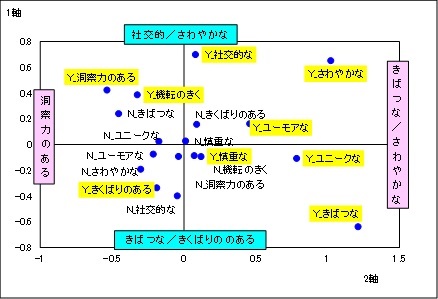
ポジショニングマップ
マルチ多変量の起動画面
Excelデータとソフトを起動すると、メニュータブに「マルチ多変量」が組み込まれます。
(起動までの手順は、製品版・試供版ソフトに付属の「マルチソフト起動のご案内」をご参照ください)
機能の概要
「多変量解析1」メニュー
目的変数と説明変数の関係から関係式(予測モデル式)を作成し、関係式から次のことを明らかにします。
・説明変数の目的変数に対する影響度
・説明変数の重要度ランキング
・予測 → 関係式(予測モデル式)を用いて予測値を算出
「多変量解析2」メニュー
説明変数相互の関係を調べ、潜在変数(新しい概念の要素)を導く関係式を作成し、関係式から次のことを明らかにします。
・潜在変数のネーミングと解釈
・説明変数の潜在変数への影響度
・各個体の潜在変数における得点と予測
「生存系など」メニュー
製品A群、プラセボ群の生存率をカプランマイヤー法によって計算しグラフを描く解析手法です。
製品A群とプラセボ群の生存率の違いを調べ、製品Aの延命効果を把握する方法です。生存率は、期別生存率と累積生存率を用います。
死亡/打ち切りのデータから生存率を求め、生存率の時間的な要素を考慮し、生存率に影響を及ぼす変数との関係式を作成する方法です。
ソフト搭載の解析手法について
使用する変数データ(数量、カテゴリー、混合、その他)によって、適応する解析手法が異なります。
解析手法をクリックするとソフトの使い方および出力結果の見方をご覧いただけます。
| 搭載されている 解析手法 |
目的変数
※項目は1つのみ |
説明変数
※項目は複数可 |
解析例
※ 把握したい事柄 ⇒ 目的変数 |
|
| 多変量解析1 | 重回帰分析 | 数量 | 数量 | 売上予測 |
| 数量化1類 | 数量 | カテゴリー | Aスポーツ新聞の売上部数予測 | |
| 拡張型数量化1類 | カテゴリー | 混合 | 学習方法、学習時間による得点増分予測 | |
| 判別分析 (※線形判別分析) |
2群のカテゴリー | 数量 | 良品、不良品の判別予測 | |
| 正準判別分析 | 3群以上のカテゴリー | 数量 | 新入部員は、長距離、短距離、 跳躍のどのグループか | |
| 数量化2類 | 2群以上のカテゴリー | カテゴリー | 社員の採用有無 | |
| 拡張型数量化2類 | 2群以上のカテゴリー | 混合 | どの車のタイプを志向するか | |
| ロジスティック回帰 | 2群のカテゴリー | 数量 | 健康状態が良いか、悪いか | |
| 多変量解析2 | 主成分分析 | 数量 | タレントのキャラクター(総合能力を仮定する) | |
| 因子分析 | 数量 | 文系、理系の能力の把握 | ||
| 数量化3類 | カテゴリー | 他人からどのような性格と思われているか | ||
| コレスポンデンス | クロス集計の回答人数表 | 性格、血液型で人々をポジショニング(得点化) | ||
| クラスター分析 | 数量 | 回答者間、質問項目間の距離を調べ消費者をグループ化 | ||
| 生存系など | カプランマイヤー法 | 1,0 の2値データ (死亡, 打ち切り) |
観察期間 | カプランマイヤー法における生存率は? |
| Cox 比例ハザードモデル | 1,0 の2値データ (生存,死亡理由) |
数量データ | 説明変数を薬剤投与有無・観測期間として Cox 比例ハザードモデルを適用 |
|
特徴
マルチ多変量には解説書が添付されております。 解説書は、搭載されている多変量解析の解析手法について解説しています。 添付の演習用データを用いて、解析結果を出力できます。 解説書では、解析結果の見方と活用の仕方を解説しています。 当ソフトは、お仕事や研究のために使うことのみでなく、多変量解析を学習するためのツールとしてお使いいただけます。
注.拡張型数量化1・2類
開発者 理学博士 菅民郎 上記解析手法 論文発表 応用統計学,Vol.38 No.1(2009)
<動画> マルチ多変量の使い方、結果の見方(各5~6分)
仕様
| 商品名 | マルチ多変量 |
|---|---|
| 提供媒体 | USBメモリー(USBメモリー内で起動) |
| 必要環境 | OS...Windows 11,Windows 10
Excel...(日本語版)デスクトップアプリ版 Excel 365、Excel2021、Excel2019、Excel2016 注)以下の環境は非対応となります(ソフトを使用することができません) ※お使いのPC環境をご確認ください。確認方法はこちら |
| マニュアル・解説書 | ソフトのアドインメニューより閲覧 (またはソフト内に格納されている「MTHR_DOC.pdf」参照) |
| 価格 | 16,500円(税込)※2025年1月より改定 |
価格改定について
2025年1月より、ソフトウェアの販売を弊社直販のみに変更いたしました。それに伴い、販売価格を以下の通り改定いたしました。
| 本体価格 | (本体+消費税10%) |
||
| 「マルチ多変量ソフトウェア」定価 | 15,000円 | 16,500円 | 送料込み/佐川急便 |
| セミナー受講者対象・特別価格(半額) | 7,500円 | 8,250円 | 送料込み/佐川急便 |
| USB破損による交換 ※破損したUSBの返却が必須 | 4,000円 | 4,400円 | レターパックライト/送料込み |
商品を紛失された場合、通常価格にて改めてお買い求めいただきます。あらかじめご了承ください。
必要環境の確認方法について
1.「デスクトップ版」「ストアアプリ版」の確認
弊社ソフトは、デスクトップ版Excelに対応しております。(ストアアプリ版Excelには非対応)
お使いのPCにインストールされているExcel(Office)のバージョンをご確認ください。
<Excel(Office) バージョン確認手順>
① Office アプリ(Excel、Wordなど)を起動し、左上の「ファイル」タブをクリック
② 左下の「アカウント」を選択
③ 右側に表示される「製品情報」の「バージョン情報」を参照
④「バージョン情報」の項目の下に、
「記載なし」もしくは「クイック実行」と記載がある場合は「デスクトップ版」
「Microsoft Store」もしくは「Windows Store」と記載がある場合は「ストアアプリ版」
▼デスクトップ版の表示画面例
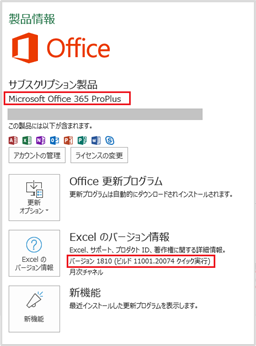
▼ストアアプリ版の表示画面例
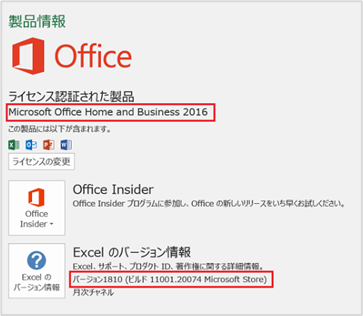
2.「ストアアプリ版」Excelがインストールされている場合
弊社開発の統計解析ソフトウェアの利用には、デスクトップ版への変更が必要となります。
変更手順につきましては、マイクロソフト社のホームページをご参照ください。
なお、所属組織が管理するOfficeライセンスをお使いの場合は、ライセンス管理者へご確認ください。
3.「デスクトップアプリ版」Excelを使用中で製品版・試供版ソフトが正常に起動しない場合
①非対応環境に該当する場合は、ソフトのご利用ができません。ご確認ください。
非対応環境はこちら
・Windows 11、Windows 10 以外のOS
・Microsoft (日本語版)365、Excel2021、Excel2019、Excel2016 以外のExcel
・Officeエンタープライズチャネル製品
・Office Server 製品(Exchange Server、Project Server、SharePoint)
・Officeアカデミック版製品
・Office for Mac版(Excel for Mac)
※上記の確認方法が不明の場合は、ご使用されているOfficeのライセンス管理者にご確認ください。
| 確認事項 | 製品版 | 試供版 |
| 1.セキュリティ設定の確認・変更 | 〇 | 〇 |
| 2.ソフト解凍手順の確認 | - | 〇 |
| 3.セキュリティブロックの確認・解除 | - | 〇 |
| 4.ソフトの起動方法 | 〇 | 〇 |
①と②をご確認いただいたにもかかわらず、ソフトが正常に動作しない場合は、「Excelバージョン」情報をご確認のうえ、somu@istat.jpまでご連絡ください。
Excelバージョン確認方法
ご購入方法
| 購入場所 | お支払い方法 | 納品までの流れ |
|---|---|---|
| アイスタット | 銀行振り込み | 購入する |
※10ライセンス以上のご購入から、ボリュームディスカウント(複数購入割引)を承っております。詳しくは、こちらからお問い合わせください。
ソフトは、1ヶ月間無料でお試しいただけます。 試供版ソフトを申し込む
動画/ソフトの使い方・結果の見方
ソフトウェア
関連セミナー
多変量解析入門セミナー
多変量解析とは何か。多変量解析の活用法・結果の見方を学びます。
因果関係、予測、、ポジショニング、グルーピングを把握するために、どのような多変量解析を適用し、活用するかを学びます。
関連書籍





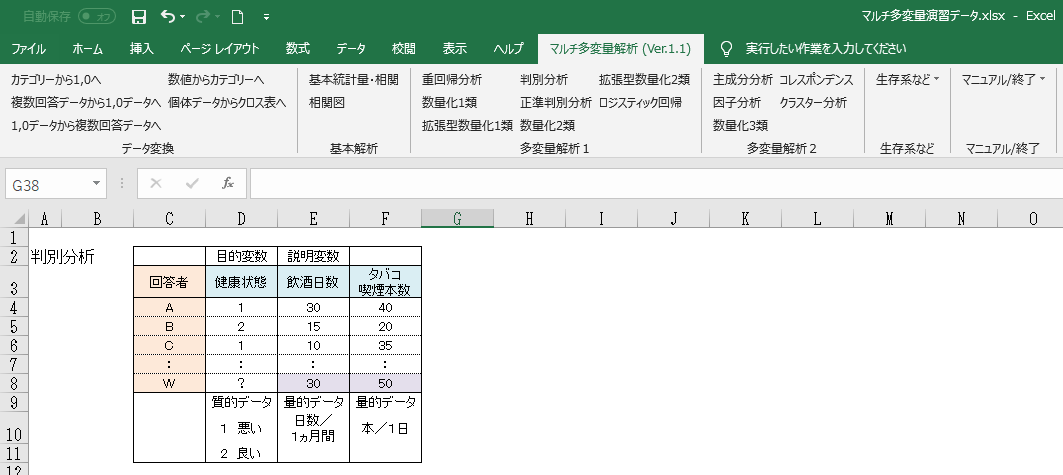
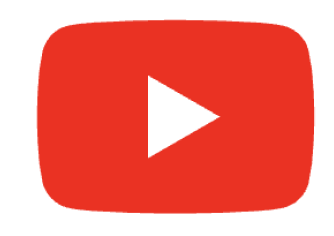

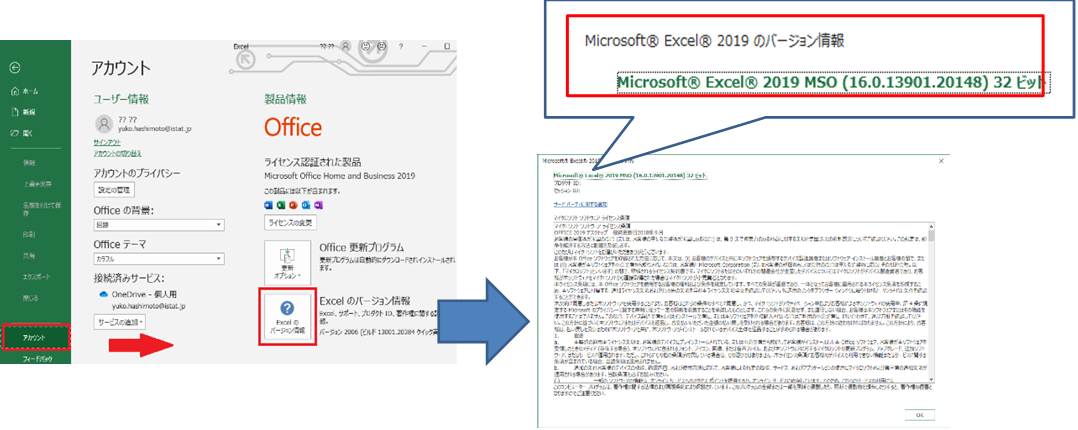

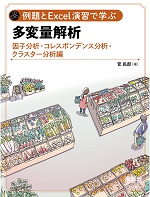
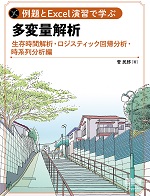
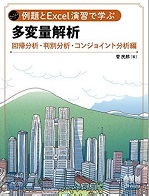
 付属ソフトウェアダウンロードはこちらから
付属ソフトウェアダウンロードはこちらから